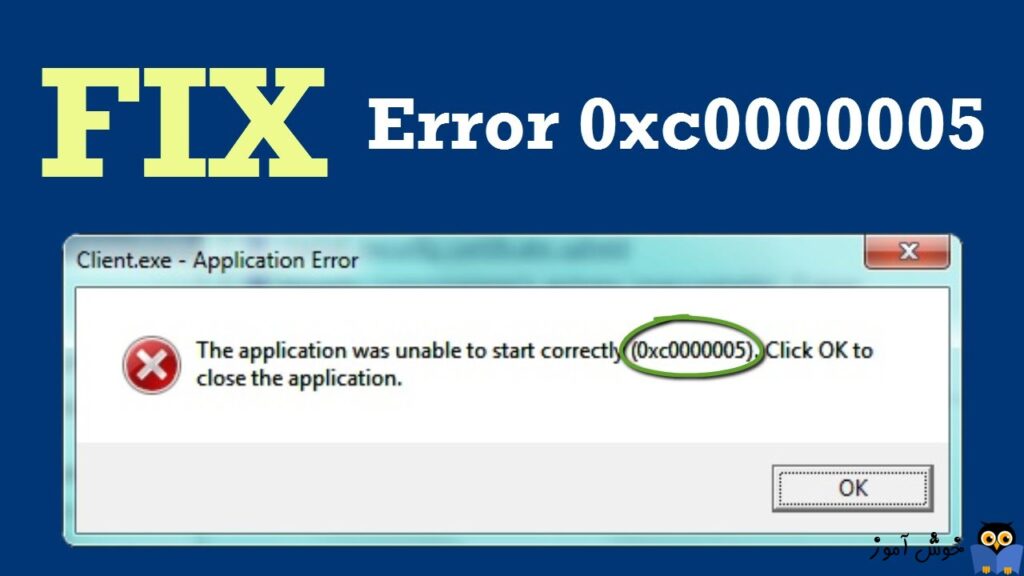Pengantar
Salam pembaca, dalam artikel ini kita akan membahas tentang cara mengatasi application error 0xc0000005 pada sistem operasi Windows 7. Error ini sering kali muncul ketika Anda mencoba menjalankan suatu aplikasi di komputer Anda. Error ini dapat disebabkan oleh berbagai faktor, seperti konflik perangkat lunak, kerusakan pada file sistem, atau masalah dengan driver perangkat keras. Dalam artikel ini, kami akan memberikan solusi-solusi yang dapat Anda coba untuk mengatasi masalah ini. Mari kita mulai!
1. Memperbarui Sistem Operasi Windows 7 Anda
Salah satu langkah pertama yang dapat Anda lakukan adalah memperbarui sistem operasi Windows 7 Anda ke versi terbaru. Microsoft secara teratur merilis pembaruan untuk memperbaiki bug dan masalah keamanan. Untuk memperbarui sistem operasi Anda, ikuti langkah-langkah berikut:
- Buka Windows Update dengan menekan tombol “Start” dan mencari “Windows Update” di kolom pencarian.
- Pilih “Windows Update” dari hasil pencarian dan klik pada “Periksa Pembaruan”.
- Tunggu hingga Windows melakukan pemindaian untuk mencari pembaruan yang tersedia.
- Jika ada pembaruan yang tersedia, pilih dan instal pembaruan tersebut.
- Setelah pembaruan selesai diinstal, restart komputer Anda.
Memperbarui sistem operasi Anda dapat membantu memperbaiki masalah yang mungkin terjadi pada file sistem yang mempengaruhi aplikasi yang Anda jalankan.
2. Memperbaiki File Sistem yang Rusak
Jika pembaruan sistem operasi tidak berhasil mengatasi masalah, langkah selanjutnya yang dapat Anda coba adalah memperbaiki file sistem yang rusak. Untuk melakukannya, Anda dapat menggunakan utilitas “System File Checker” yang disediakan oleh Windows. Berikut adalah langkah-langkahnya:
- Buka Command Prompt dengan hak akses administrator. Anda dapat melakukannya dengan menekan tombol “Start”, mencari “Command Prompt”, dan klik kanan pada “Command Prompt” yang muncul kemudian pilih “Run as administrator”.
- Ketik perintah “sfc /scannow” di Command Prompt dan tekan Enter.
- Windows akan memulai pemindaian untuk mencari dan memperbaiki file sistem yang rusak.
- Tunggu hingga pemindaian selesai. Jika ada file sistem yang rusak, Windows akan mencoba memperbaikinya.
- Setelah pemindaian selesai, restart komputer Anda.
Jika ada file sistem yang rusak, langkah ini dapat membantu memperbaikinya dan mengatasi masalah application error 0xc0000005.
3. Menginstal Ulang Aplikasi yang Mengalami Masalah
Jika hanya satu aplikasi tertentu yang mengalami error ini, mungkin masalahnya terletak pada instalasi aplikasi tersebut. Anda dapat mencoba menginstal ulang aplikasi tersebut untuk mengatasi masalah ini. Berikut adalah langkah-langkahnya:
- Buka “Control Panel” dengan menekan tombol “Start”, mencari “Control Panel”, dan memilih “Control Panel” dari hasil pencarian.
- Pilih “Programs” atau “Programs and Features” (tergantung pada tampilan Control Panel Anda).
- Cari aplikasi yang mengalami masalah dalam daftar program yang terinstal.
- Klik kanan pada aplikasi tersebut dan pilih “Uninstall” atau “Uninstall/Change”.
- Ikuti petunjuk untuk menghapus aplikasi dari komputer Anda.
- Setelah aplikasi dihapus, restart komputer Anda.
- Setelah komputer Anda menyala kembali, instal ulang aplikasi tersebut dengan menggunakan installer yang Anda miliki.
Jika masalahnya terletak pada instalasi aplikasi, menginstal ulang aplikasi tersebut dapat membantu mengatasi masalah application error 0xc0000005.
4. Memperbarui Driver Perangkat Keras
Konflik atau kesalahan pada driver perangkat keras juga dapat menyebabkan application error 0xc0000005. Untuk mengatasi masalah ini, Anda dapat mencoba memperbarui driver perangkat keras yang terkait dengan aplikasi yang mengalami masalah. Berikut adalah langkah-langkahnya:
- Buka “Device Manager” dengan menekan tombol “Start”, mencari “Device Manager”, dan memilih “Device Manager” dari hasil pencarian.
- Pada “Device Manager”, cari perangkat keras yang terkait dengan aplikasi yang mengalami masalah. Misalnya, jika aplikasi tersebut adalah permainan, cari kartu grafis atau kartu suara yang terhubung ke komputer Anda.
- Klik kanan pada perangkat tersebut dan pilih “Update Driver”.
- Pilih opsi “Search automatically for updated driver software” untuk membiarkan Windows mencari dan mengunduh driver terbaru untuk perangkat tersebut.
- Jika Windows menemukan driver terbaru, ikuti petunjuk untuk menginstalnya.
- Setelah driver terbaru diinstal, restart komputer Anda.
Memperbarui driver perangkat keras dapat membantu mengatasi masalah application error 0xc0000005 yang disebabkan oleh konflik atau kesalahan pada driver tersebut.
5. Memindai dan Menghapus Malware
Malware atau program jahat juga dapat menyebabkan application error 0xc0000005. Untuk mengatasi masalah ini, Anda dapat melakukan pemindaian dan penghapusan malware menggunakan program antivirus atau anti-malware yang terpercaya. Berikut adalah langkah-langkahnya:
- Perbarui program antivirus atau anti-malware Anda ke versi terbaru.
- Jalankan pemindaian penuh pada komputer Anda untuk mencari dan menghapus malware yang mungkin ada.
- Jika program antivirus atau anti-malware menemukan malware, ikuti petunjuk untuk menghapusnya.
- Setelah pemindaian dan penghapusan selesai, restart komputer Anda.
Pemindaian dan penghapusan malware dapat membantu mengatasi masalah application error 0xc0000005 yang disebabkan oleh infeksi malware.
6. Melakukan Clean Boot
Jika masalah application error 0xc0000005 terus muncul meskipun Anda telah mencoba solusi-solusi di atas, Anda dapat mencoba melakukan “clean boot” untuk menentukan apakah ada program atau layanan lain yang menyebabkan masalah. Berikut adalah langkah-langkahnya:
- Buka “System Configuration” dengan menekan tombol “Start”, mencari “System Configuration”, dan memilih “System Configuration” dari hasil pencarian.
- Pada tab “General”, pilih opsi “Selective startup” dan hilangkan centang pada “Load startup items”.
- Pada tab “Services”, pilih opsi “Hide all Microsoft services” dan klik “Disable all”.
- Klik “Apply” dan kemudian “OK”.
- Restart komputer Anda.
Setelah komputer Anda menyala kembali, jalankan aplikasi yang mengalami masalah. Jika masalahnya tidak muncul, itu berarti ada program atau layanan lain yang menyebabkan masalah. Anda dapat mencoba mengaktifkan kembali program atau layanan tersebut satu per satu untuk menentukan yang mana yang menyebabkan masalah tersebut.
7. Menggunakan System Restore
Jika semua solusi di atas tidak berhasil mengatasi masalah, Anda dapat mencoba menggunakan fitur System Restore untuk mengembalikan komputer Anda ke kondisi sebelum error terjadi. System Restore akan menghapus perubahan sistem yang telah dilakukan sejak tanggal pemulihan yang Anda pilih. Namun, perlu dicatat bahwa menggunakan fitur System Restore akan menghapus perubahan sistem yang telah dilakukan, termasuk program dan data yang telah Anda tambahkan setelah tanggal pemulihan yang dipilih. Pastikan Anda telah mencadangkan semua data penting sebelum menggunakan fitur ini. Berikut adalah langkah-langkah untuk menggunakan System Restore:
- Buka “System Restore” dengan menekan tombol “Start”, mencari “System Restore”, dan memilih “System Restore” dari hasil pencarian.
- Pilih opsi “Choose a different restore point” dan klik “Next”.
- Pilih tanggal pemulihan yang ingin Anda gunakan. Jika perlu, klik pada “Scan for affected programs” untuk melihat daftar program yang akan dihapus.
- Klik “Next” dan kemudian “Finish” untuk memulai proses System Restore.
- Tunggu hingga proses selesai. Komputer Anda akan restart dan kembali ke kondisi sebelum error terjadi.
Jika System Restore berhasil, masalah application error 0xc0000005 seharusnya tidak lagi muncul.
Alternatif Lain untuk Mengatasi Application Error 0xc0000005 Windows 7
Jika semua solusi di atas tidak berhasil mengatasi masalah, Anda dapat mencoba alternatif lain berikut ini:
- Menggunakan aplikasi pihak ketiga yang dapat memperbaiki error sistem, seperti “CCleaner” atau “Reimage Repair”.
- Menghubungi dukungan teknis dari pengembang aplikasi yang mengalami masalah. Mereka dapat memberikan panduan khusus untuk mengatasi error ini.
- Menginstal ulang sistem operasi Windows 7. Namun, pastikan Anda mencadangkan semua data penting sebelum melakukan ini, karena proses ini akan menghapus semua data pada partisi sistem.
| No. | Cara Mengatasi Application Error 0xc0000005 Windows 7 |
|---|---|
| 1 | Memperbarui Sistem Operasi Windows 7 Anda |
| 2 | Memperbaiki File Sistem yang Rusak |
| 3 | Menginstal Ulang Aplikasi yang Mengalami Masalah |
| 4 | Memperbarui Driver Perangkat Keras |
| 5 | Memindai dan Menghapus Malware |
| 6 | Melakukan Clean Boot |
| 7 | Menggunakan System Restore |
FAQ
Berikut adalah beberapa pertanyaan yang sering diajukan tentang cara mengatasi application error 0xc0000005 Windows 7:
1. Apa yang menyebabkan application error 0xc0000005 Windows 7?
Application error 0xc0000005 dapat disebabkan oleh berbagai faktor, termasuk konflik perangkat lunak, kerusakan pada file sistem, masalah dengan driver perangkat keras, atau infeksi malware.
2. Apakah memperbarui sistem operasi Windows 7 dapat mengatasi masalah ini?
Ya, memperbarui sistem operasi Windows 7 ke versi terbaru dapat membantu mengatasi masalah application error 0xc0000005. Pembaruan sistem operasi sering kali mencakup perbaikan bug dan masalah keamanan yang dapat mempengaruhi aplikasi yang Anda jalankan.
3. Apakah saya perlu menginstal ulang aplikasi yang mengalami masalah?
Ya, menginstal ulang aplikasi yang mengalami masalah dapat membantu mengatasi masalah application error 0xc0000005. Ini akan mengganti file instalasi aplikasi yang mungkin rusak atau hilang.
4. Apakah saya perlu menghubungi dukungan teknis dari pengembang aplikasi?
Ya, jika semua solusi di atas tidak berhasil mengatasi masalah, disarankan untuk menghubungi dukungan teknis dari pengembang aplikasi yang mengalami masalah. Mereka dapat memberikan panduan khusus yang sesuai dengan aplikasi tersebut.
5. Apakah menginstal ulang sistem operasi Windows 7 dapat mengatasi masalah ini?
Menginstal ulang sistem operasi Windows 7 dapat menjadi langkah terakhir yang dapat Anda coba jika semua solusi di atas tidak berhasil mengatasi masalah. Namun, perlu dicatat bahwa proses ini akan menghapus semua data pada partisi sistem, jadi pastikan Anda telah mencadangkan semua data penting sebelum melakukannya.
Kesimpulan
Dalam artikel ini, kita telah membahas cara mengatasi application error 0xc0000005 pada Windows 7. Kami telah mencakup solusi-solusi seperti memperbarui sistem operasi, memperbaiki file sistem yang rusak, menginstal ulang aplikasi, memperbarui driver perangkat keras, memindai dan menghapus malware, melakukan clean boot, menggunakan System Restore, serta alternatif lain yang dapat Anda coba. Selalu ingat untuk mencadangkan data penting sebelum melakukan langkah-langkah yang melibatkan penghapusan atau perubahan pada sistem. Semoga artikel ini dapat membantu Anda mengatasi masalah application error 0xc0000005 dan menjaga sistem operasi Windows 7 Anda berjalan dengan lancar.